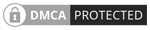Primeiramente: O que é Hard Reset?
O Hard Reset é um processo de restauração pelo qual seu aparelho voltará as configurações de fábrica.
Hard Reset é indicado para:
O Hard Reset é indicado para casos de esquecimento da senha de desbloqueio do aparelho, sendo indicado também ao proprietário que queira vender o seu celular e que não queira que nenhuma informação sua seja repassada a terceiros.
Recomendações antes de iniciar o Hard Reset:
- Faça um back-up dos seus arquivos para que não os perca.
- Remova o cartão MicroSD e o Chip SIM de sua operadora por segurança.
- Somente execute este processo se sentir segurança para realizá-lo.
- Leia atentamente as instruções.
- Carregue o seu aparelho completamente!
Atenção!
Obs: Ao realizar este procedimento você aceitará os termos e condições aqui previstos! Ao realizar o procedimento você assume as falhas e riscos provenientes do procedimento de formatação. Não ficamos responsabilizados por possíveis erros no processo de formatação, bem como qualquer caso de perda de garantia. A responsabilidade pela realização dos procedimentos é inteiramente sua. Os procedimentos aqui ensinados não substituem de qualquer forma o encaminhamento a Assistência Técnica, sempre que possível leve seu aparelho a autorizada mais próxima.
- Desligue o seu Asus Zenfone 4 Pro
- Carregue o seu aparelho completamente antes de realizar o processo.
- Pressione e segure os botões de Volume Para Cima (Mais) e a Tecla de Ligar/Desligar até que apareça a seguinte tela.
- Quando a tela abaixo aparecer solte ambos os botões, a seguinte tela aparecerá:
- Mova com o Botão Volume para cima (Mais) até a opção Recovery e confirme com botão de Volume Para Baixo (Menos) para selecionar a opção de Recovery.
- Após alguns segundos o seu aparelho entrará em uma tela de com o Boneco do Android com a mensagem Nenhum Comando, para sair desta tela, basta pressionar e segurar o botão de Ligar/Desligar o celular e dar um toque ao mesmo tempo no botão de Volume Para Cima (Mais).
- Aparecerá uma tela parecida com esta abaixo:
- Com o botão de Volume para baixo (Menos) desça até a opção Wipe Data/Factory Reset e pressione o botão de Ligar/Desligar.
- Desça novamente com o botão de Volume Para Baixo (Menos) até a opção yes--delete all user data e confirme com o botão de Ligar/Desligar.
- Aperte o botão de Ligar/Desligar em reboot system now.
- Seu aparelho irá reiniciar. É comum demorar um pouco até que o aparelho reinicie completamente.
- Não interrompa o processo.
- Pronto, Hard Reset feito.